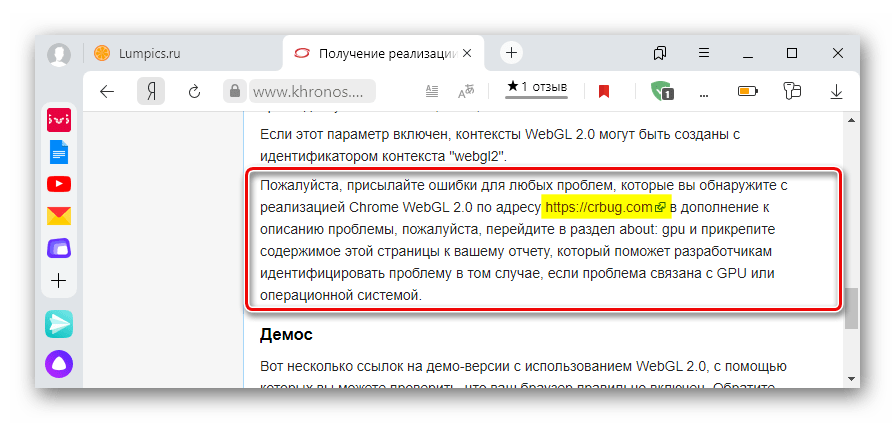Zawartość:
WebGL w przeglądarce Yandex
Wtyczka WebGL jest obsługiwana w stabilnych wersjach większości popularnych przeglądarek internetowych – Google Chrome, Opera, Firefox Mozilla, Safari, Internet Explorer. Obecnie istnieją dwie wersje – 1.0 i 2.0, ale nie są one w pełni kompatybilne. Na przykład, treści napisane dla pierwszej wersji mogą działać z WebGL 2.0, ale nie zawsze. Ponadto, jeśli przeglądarka obsługiwała pierwszą wersję, nie ma gwarancji, że dostępna będzie również druga, ponieważ wiele zależy od sprzętu komputera.
Przeglądarka Yandex w specyfikacjach nie jest wymieniona, ale podobnie jak Google Chrome, została opracowana na bazie Chromium, dlatego również obsługuje WebGL. Wtyczka jest aktywna domyślnie, a jeśli wcześniej istniała opcja jej wyłączenia, to teraz jej nie ma. Aby upewnić się, że technologia jest włączona:
- W pasku adresu wpisujemy polecenie:
browser://gpui naciskamy "Enter".
- Potrzebne informacje będą w raporcie o stanie funkcji graficznych.
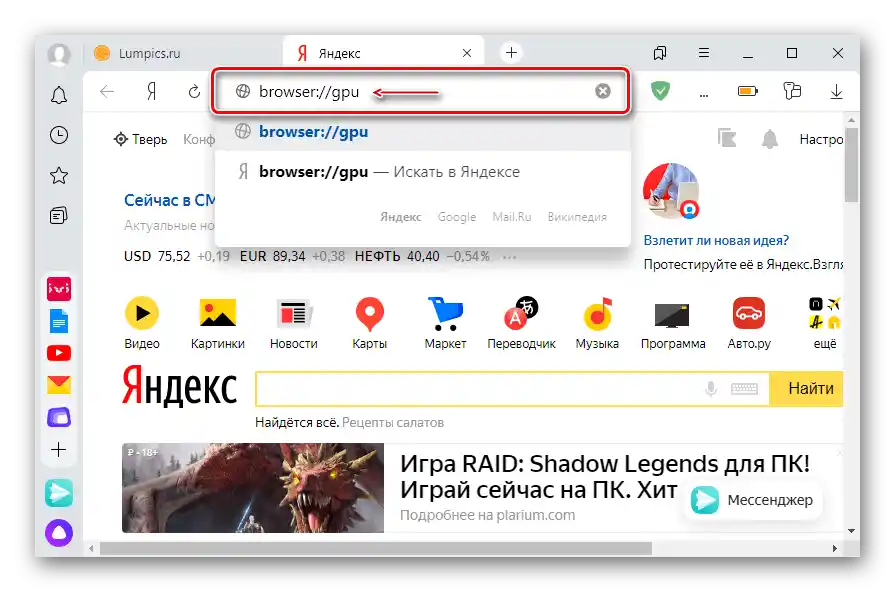
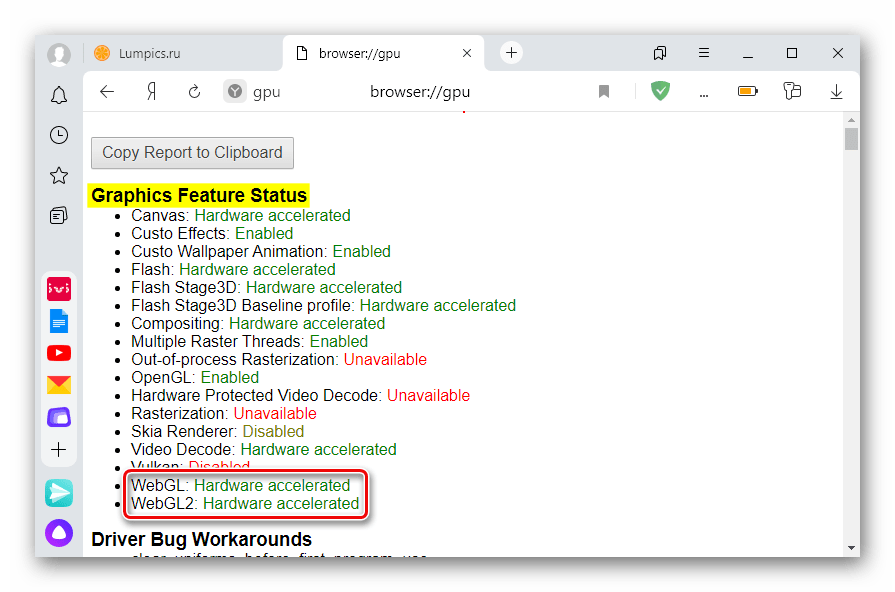
Dodatkowo w przeglądarce można otworzyć dostęp aplikacjom internetowym do opracowywanych eksperymentalnych dodatków, które rozszerzają możliwości WebGL. Można to zrobić na komputerach i urządzeniach mobilnych z systemem operacyjnym Android.
Komputer
- Uruchamiamy przeglądarkę Yandex, otwieramy "Ustawienia" i sprawdzamy, czy przyspieszenie sprzętowe jest włączone.Aby to zrobić, wprowadzamy polecenie w pasku adresu:
browser://settingsi naciskamy "Enter".
- Przechodzimy do zakładki "Systemowe", w bloku "Wydajność" powinna być zaznaczona opcja "Użyj przyspieszenia sprzętowego, jeśli to możliwe".
- Teraz otwieramy sekcję z ukrytymi opcjami. W tym celu wprowadzamy kod w pasku adresu:
browser://flagsi naciskamy "Enter".
- Wszystkie funkcje tutaj są eksperymentalne, dlatego pojawia się ostrzeżenie o możliwych konsekwencjach ich użycia.
- Po nazwie wtyczki w polu po prawej stronie znajdujemy opcje "WebGL 2.0 Compute" oraz "WebGL Draft Extensions" ustawiamy wartość "Włącz" i naciskamy "Relaunch", aby zmiany weszły w życie.
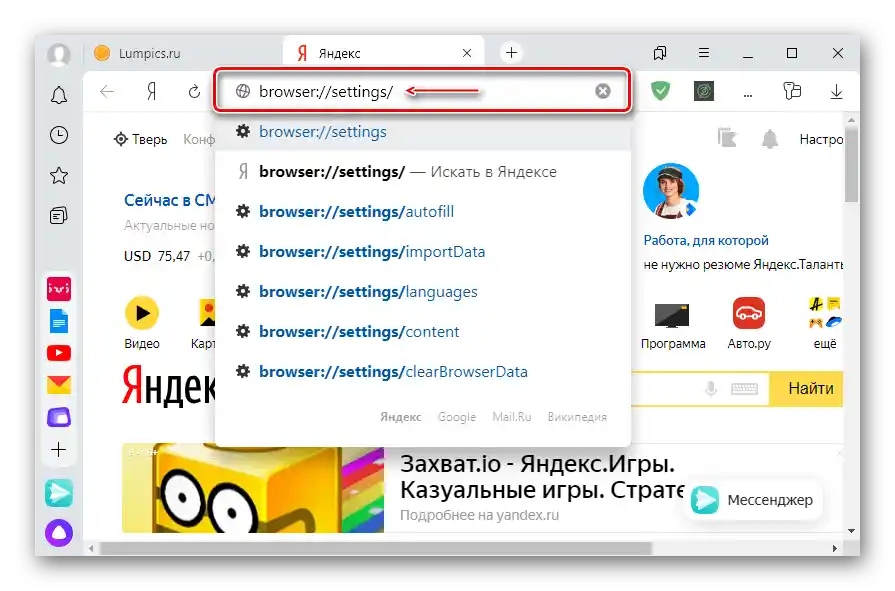
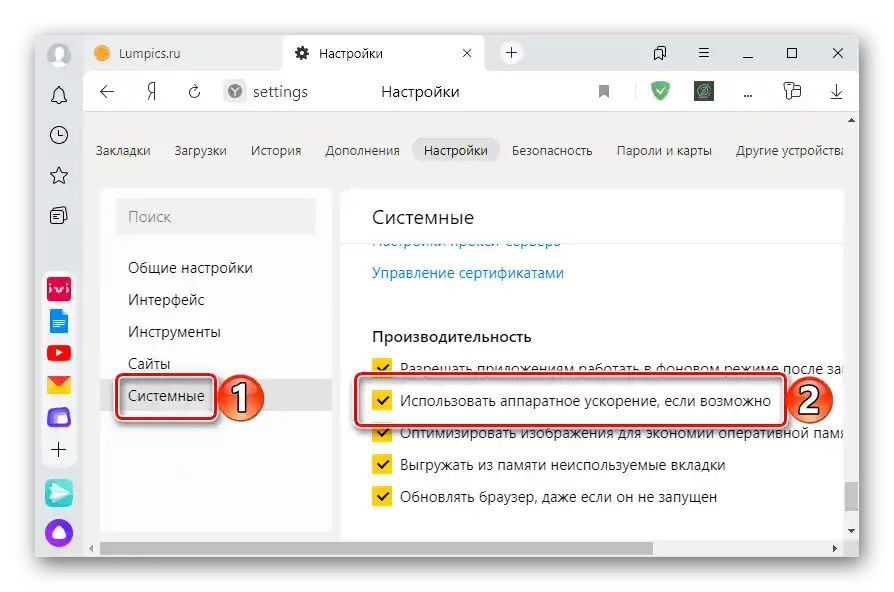
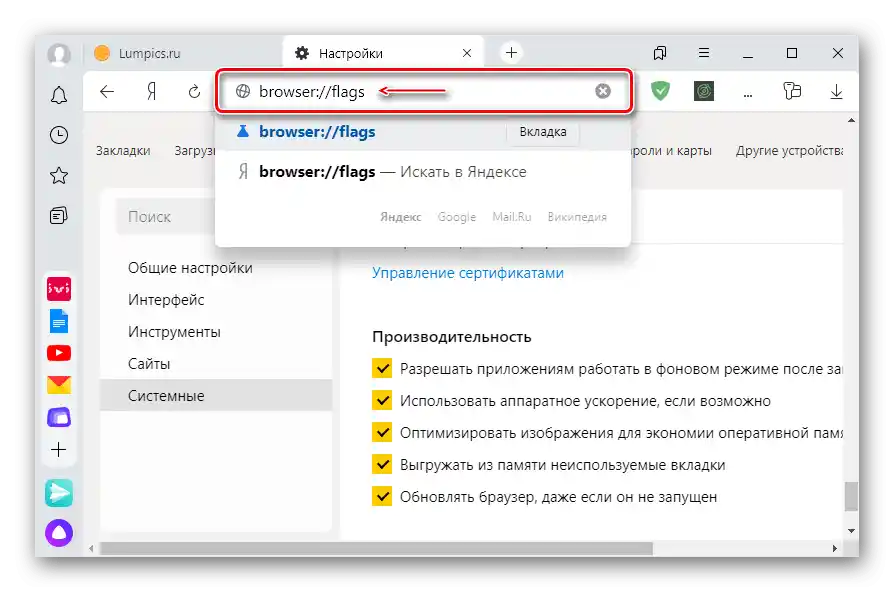
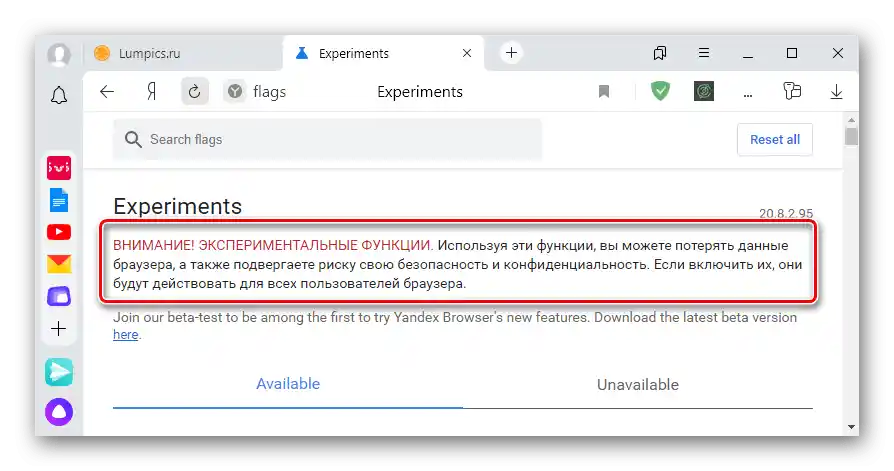
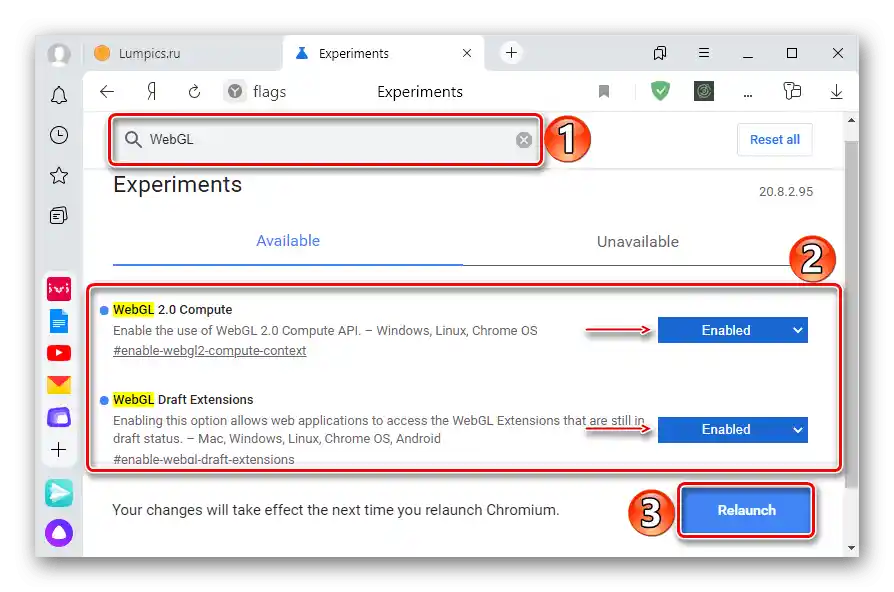
Urządzenie mobilne
- Otwieramy Yandex.Browser na Androida, wprowadzamy adres:
browser://flagsi klikamy "Przejdź".
- Tą samą metodą szukamy potrzebnej opcji, w polu wybieramy "Włącz" i naciskamy "Relaunch".
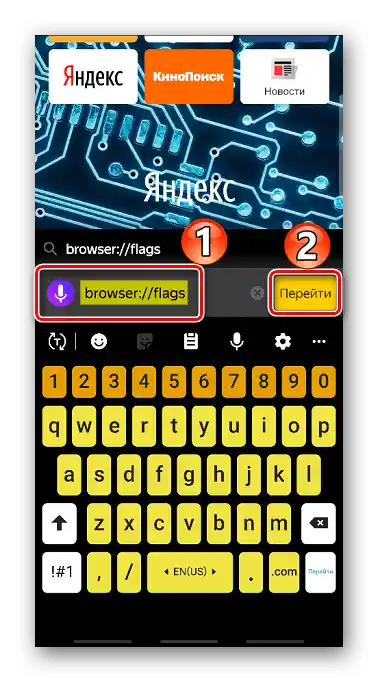
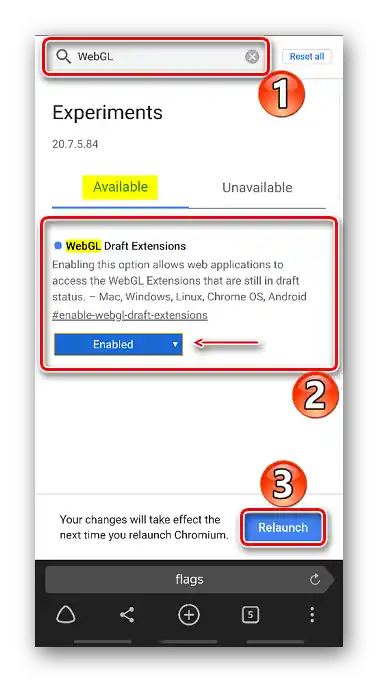
Rozwiązywanie problemów z WebGL
Technologia może nie działać w Yandex.Browser z powodu problemów sprzętowych lub braku potrzebnych funkcji w procesorze graficznym. Na przykład, wtyczka może nie być obsługiwana przez starsze modele kart graficznych. Jeśli urządzenie ma nowoczesny chip graficzny, koniecznie zainstaluj aktualne sterowniki oraz zaktualizuj przeglądarkę do najnowszej wersji. Na naszej stronie znajdują się szczegółowe artykuły na ten temat.
Więcej:
Instalacja sterowników do karty graficznej
Aktualizacja sterownika karty graficznej NVIDIA
Aktualizacja sterowników karty graficznej AMD Radeon
Aktualizacja Yandex.Browser do najnowszej wersji
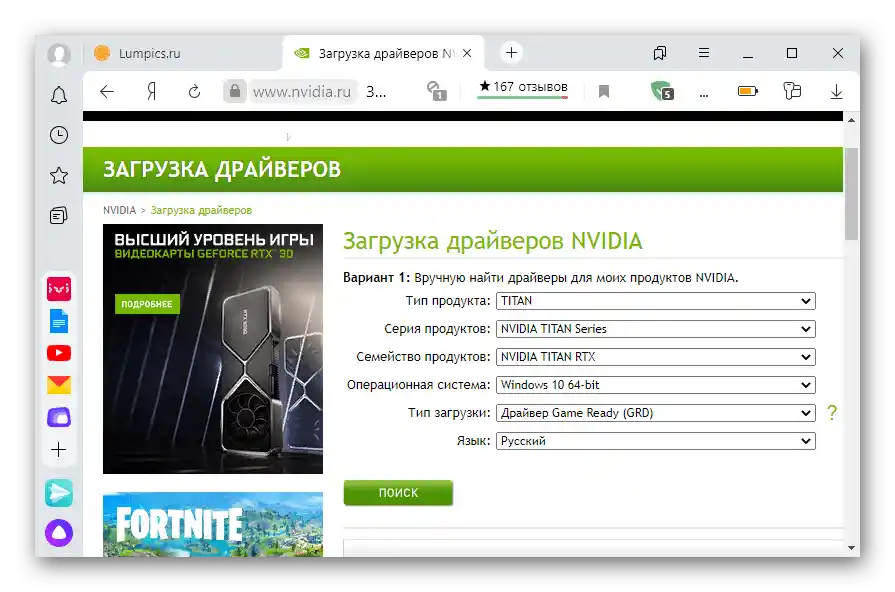
Mimo że wtyczka jest domyślnie aktywna, można zablokować jej działanie poprzez zmianę parametrów skrótu.Nie można tego zrobić przypadkowo, ale jeśli na przykład komputer jest firmowy, inny użytkownik mógł go wyłączyć.
- Klikamy prawym przyciskiem myszy na skrót Yandex Browser i w menu kontekstowym wybieramy "Właściwości".
- Na zakładce "Skrót" w polu "Obiekt" dodajemy przez spację wartość "-disable-webgl", klikamy zastosuj i zamykamy okno.
- Teraz przy uruchamianiu z tego skrótu wtyczka w przeglądarce będzie wyłączona.
- Aby ponownie aktywować WebGL, wystarczy po prostu usunąć dodaną wartość.
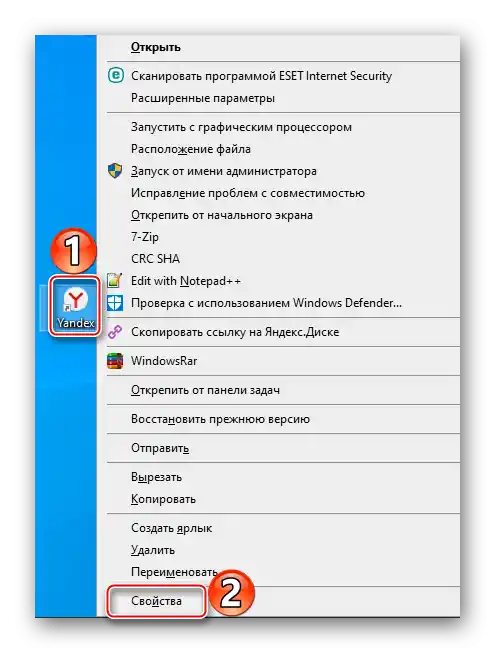
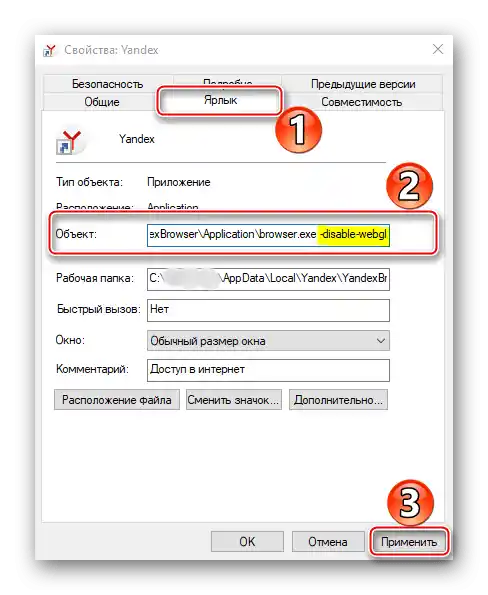
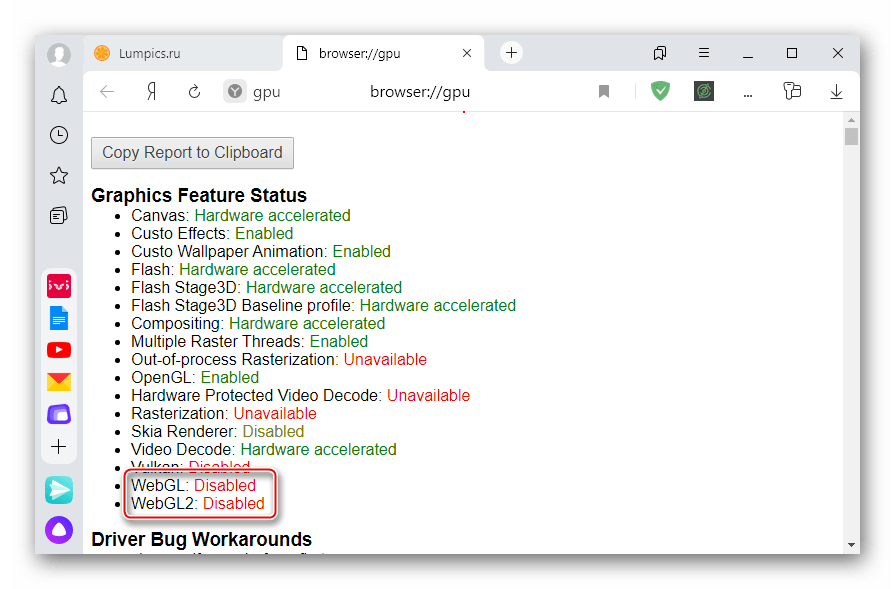
Niektórzy użytkownicy podczas gier otrzymywali komunikat, że WebGL nie jest obsługiwany, nawet jeśli raport pokazuje, że jest włączony. W takim przypadku czasami pomagają następujące działania:
- W sekcji z funkcjami eksperymentalnymi znajdujemy opcję "Choose ANGLE graphics backend" i w polu po prawej stronie ustawiamy wartość "D3D9" lub "D3D11", jeśli karta graficzna obsługuje DirectX 11. Ta opcja może poprawić wydajność i zoptymalizować działanie niektórych aplikacji graficznych.
- Klikamy "Relaunch", aby zmiany weszły w życie.
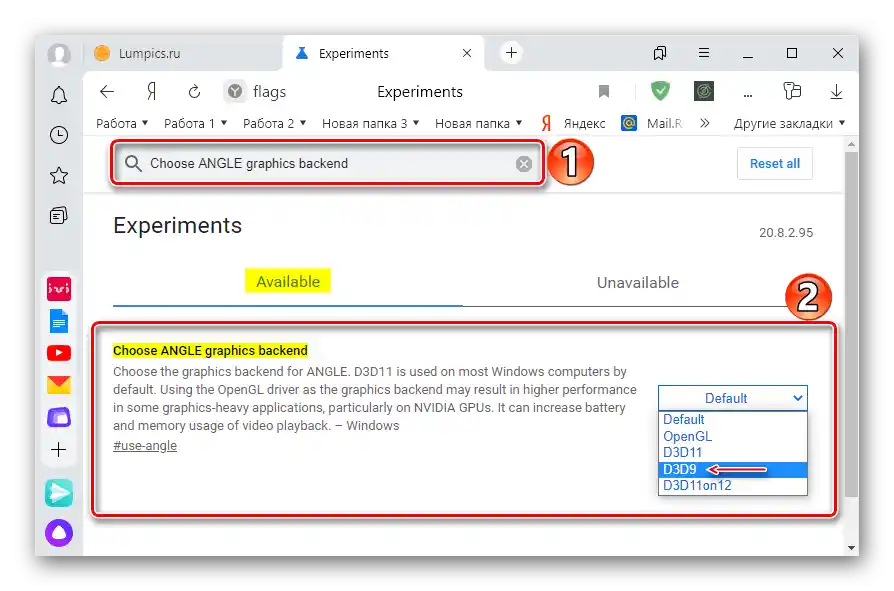
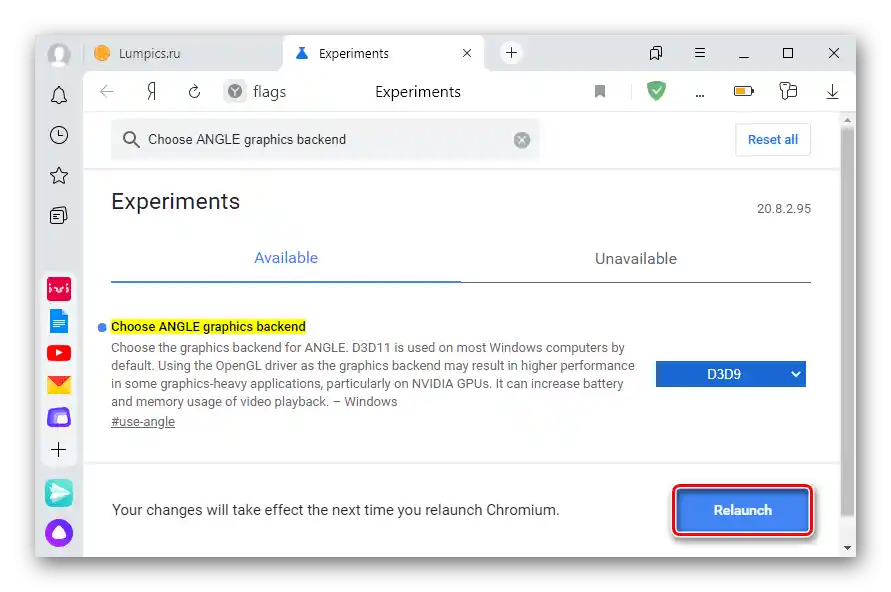
Również w sprawie wszelkich problemów z uruchamianiem gier i stron internetowych firma Khronos proponuje kontakt z nimi. Do wiadomości należy dołączyć zrzut ekranu błędu oraz kopię pełnego raportu o stanie funkcji graficznych.